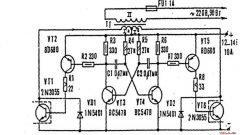Инструкция
1
Сначала выполните диагностику оперативной памяти. Дело в том, что если при работе со стандартными характеристиками платы ОЗУ уже имеют сбои, то крайне не рекомендовано пытаться разогнать оперативную память. Откройте меню «Пуск» и кликните по пункту «Панель управления».
2
Теперь откройте меню «Система и безопасность». Перейдите к пункту «Администрирование». В открывшемся окне выберите пункт «Средство проверки памяти Windows». В новом меню кликните по пункту «Выполнить перезагрузку и проверку сейчас». Подождите, пока компьютер перезагрузится и завершится тест оперативной памяти.
3
Теперь вновь перезагрузите ваш компьютер и удерживайте клавишу Delete, чтобы открыть меню BIOS. Нажмите одновременно клавиши F1 и Ctrl. Это необходимо для вывода меню дополнительных функций.
4
Найдите меню, в котором содержится информация о текущем состоянии центрального процессора и оперативной памяти. Теперь найдите показатель напряжения, подаваемого на платы ОЗУ. Увеличьте его на 0.1 Вольт. Одновременно с этим увеличьте частоту шины оперативной памяти.
5
Теперь нажмите клавишу F10, чтобы сохранить новые настройки параметров работы ОЗУ и перезагрузить компьютер. Вновь выполните проверку состояния оперативной памяти. После ее завершения откройте меню БИОС. Найдите четыре показателя таймингов оперативной памяти. Уменьшите на 0.5 последний из них. Вновь нажмите клавишу F10. Повторяйте циклы уменьшения таймингов и увеличения частоты шины и напряжения оперативной памяти. После каждого изменения проводите тест состояния ОЗУ.
6
Если после очередного изменения параметров работы оперативной памяти появится ошибка BSOD, то попробуйте открыть меню БИОС и отменить последние изменения. Помните, что изначально платы ОЗУ рассчитаны именно на работу с заводскими настройками.